¿Cómo Convertir De MPEG A M4A?
Por Manuel Gonzalez • 2025-10-13 15:18:35 • Soluciones
MPEG son las siglas de Moving Picture Experts Group. Como cualquier otra extensión de archivo, MPEG también es una extensión de archivo. Las extensiones de archivo populares con las que casi todos estamos familiarizados incluyen DOCX, PDF, XLS, por nombrar algunas. Del mismo modo, MPEG y M4A son otras extensiones de archivo. M4A son las siglas de MPEG 4 AUDIO. Es otra extensión de archivo, igual que las anteriores. Tanto MPEG como M4A son tipos de archivo interconvertibles. Puedes convertir MPEG a M4A fácilmente sin mucha complicación, si te has estado preguntando cómo convertir tu archivo de MPEG a M4A sigue con nosotros mientras te explicamos el proceso.
- Parte 1. Introducción a los Formatos MPEG y M4A
- Parte 2. ¿Cómo Convertir de MPEG a M4A en Mac/Windows?
Parte 1. Introducción a los Formatos MPEG y M4A
Como hemos dicho antes, MPEG significa Moving Picture Experts Group, mientras que, M4A significa MPEG 4 AUDIO. MPEG es una de las extensiones de archivo más conocidas para almacenar video. El tipo de archivo MPEG es conocido por su alta velocidad de reproducción de video.
Por el contrario, la funcionalidad del tipo de archivo M4A es almacenar archivos de audio. Los tipos M4A son conocidos por su audio claro y de alta calidad. Es uno de los tipos de extensión de archivo más recomendables para almacenar archivos de audio y es muy recomendable si prefieres música clara.
La principal funcionalidad del tipo de archivo MPEG es el almacenamiento de archivos audiovisuales, mientras que, el tipo de archivo M4A se utiliza principalmente para almacenar sólo archivos de audio. M4A guarda muchas similitudes con los archivos MP3 de uso común. En palabras sencillas, podríamos decir que, M4A es una versión más contemporánea de la extensión MP3.
Parte 2. ¿Cómo Convertir de MPEG a M4A en Mac/Windows?
Si trabajas a menudo con archivos audiovisuales y musicales, seguro que necesitas convertir archivos de MPEG a M4A. Es posible que suelas tener problemas para convertir de MPEG a M4A en Windows o Mac. Pero para simplificar esta tarea, necesitas un convertidor de MPEG a M4A fácil de usar. Hoy vamos a facilitarte este proceso indicándote una forma sencilla de convertir de MPEG a M4A o a cualquier otro formato. Esto te facilitará el trabajo y te ayudará a convertir tus archivos en cuestión de minutos.
¿Has utilizado alguna vez Wondershare UniConverter? Si no lo has hecho, ¡pruébalo ahora mismo! Wondershare UniConverter (antes Wondershare Video Converter Ultimate) es un convertidor de MPEG a M4A recomendado, que te facilitará enormemente la tarea de conversión de archivos. Además de la conversión de MPEG a M4A, Wondershare UniConverter también ofrece muchos servicios, como grabación de video, grabación de DVD y edición de video. Es un excelente programa para todos los editores de video y creadores de contenidos. Wondershare UniConverter es la ventanilla única para todas tus necesidades de edición de video y está destinado a simplificar tu trabajo en gran medida.
Wondershare UniConverter
-
Conversión de Video: Diferentes dispositivos son compatibles con diferentes tipos de extensión. Por lo tanto, necesitas convertir videos de un formato a otro. Wondershare UniConverter tiene un convertidor de video incorporado que puede convertir videos entre cualquier formato como WEBM a MP4, TS a MP4, MP4 a MPEG, AVI a MOV.
-
Edición y Compresión de Video: Si buscas un editor y un compresor de video bajo el mismo techo, Wondershare UniConverter es la plataforma perfecta. Puedes recortar, combinar, cortar y añadir efectos a tus videos. Si el video supera cierto límite de espacio, también puedes comprimir tus videos y reducir el tamaño del archivo.
-
Grabación de Video: Wondershare UniConverter también facilita la grabación de video. Puedes utilizar el programa para grabar videos y editarlos más tarde con la misma herramienta.
-
Grabación de DVD: Puedes utilizar wondershare UniConverter para grabar datos en tu DVD. Los datos pueden incluir video, audio o cualquier otro formato.
Paso 1: Descarga Wondershare UniConverter en tu dispositivo Windows o Mac.
Descarga e instala Wondershare UniConverter en tu dispositivo Windows o Mac. A continuación, debes abrir el programa. Ahora, dirígete a la sección Convertidor.
Paso 2: Importa el archivo de video que deseas convertir.
Una vez que hayas terminado de configurar Wondershare UniConverter en tu PC, selecciona la opción Añadir Archivo situada en el panel lateral izquierdo de la pantalla.
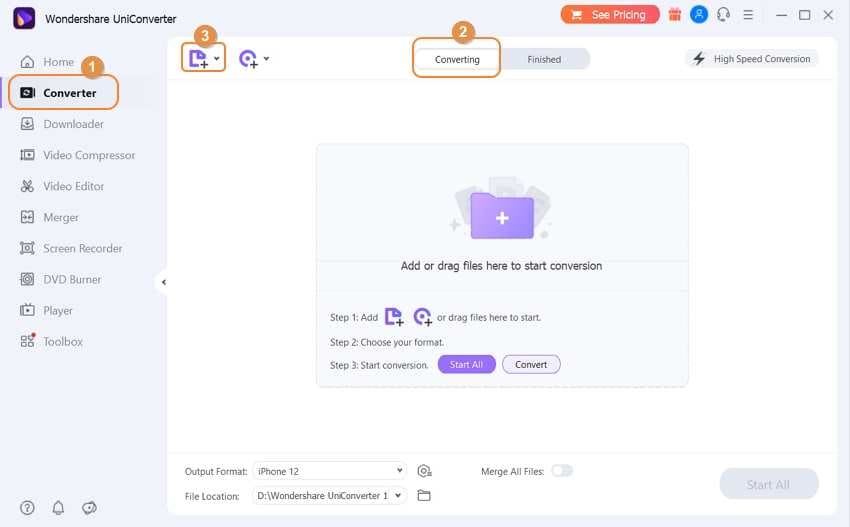
Paso 3: Elige el formato de audio al que deseas convertir el video.
Una vez importado el video, haz clic en Formato de salida en la parte inferior, y aparecerá una nueva pantalla. Wondershare UniConverter te preguntará el formato al que quieres convertir tu archivo. Selecciona el formato de audio M4A en la pestaña Audio. Esto convertirá tu video en un archivo de audio M4A. Al hacer clic en la opción Convertir la conversión de video comenzará inmediatamente.
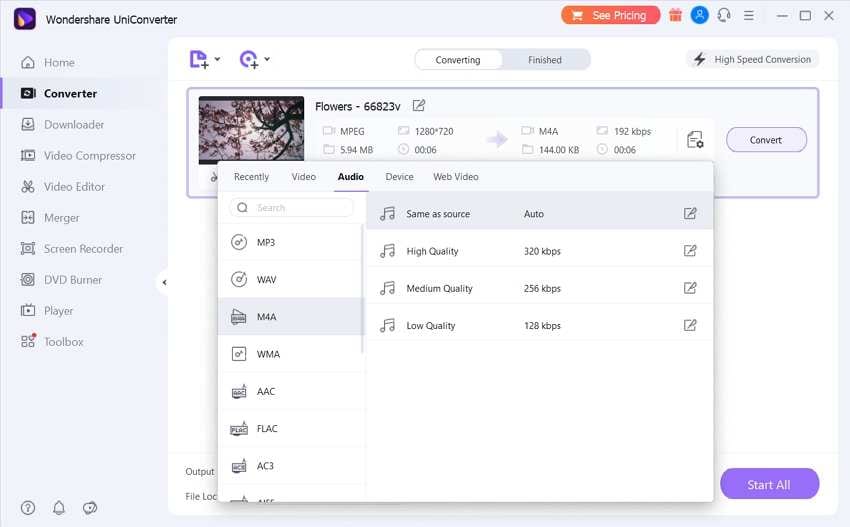
Paso 4: Abre tu archivo convertido de MPEG a M4A.
En Wondershare UniConverter, dirígete a la pestaña Finalizado. Aquí, encontrarás todas las conversiones de video que hayas realizado anteriormente. Haz clic en Abrir, y ¡listo! Ya puedes acceder al archivo M4A.
Conclusión:
Hoy hemos visto algunos de los métodos más sencillos para convertir tus videos de formato MPEG a M4A. Convertir videos de MPEG a M4A es extremadamente fácil utilizando cualquiera de los métodos mencionados anteriormente. Puedes utilizar la aplicación de conversión de MPEG a M4A, o si te preocupa el almacenamiento de tu sistema, puedes utilizar UniConverter en línea. Utiliza cualquiera de estos métodos y convierte tus archivos de video sobre la marcha sin ningún problema. ¡Diviértete!
Manuel Gonzalez
staff Editor